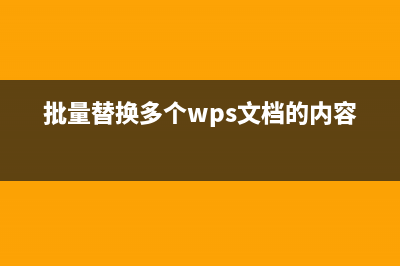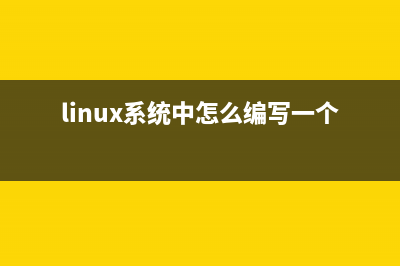位置: 编程技术 - 正文
win8.1下无法上网出现错误711的终级解决图文教程 亲测成功(win8上不了网)
编辑:rootadmin推荐整理分享win8.1下无法上网出现错误711的终级解决图文教程 亲测成功(win8上不了网),希望有所帮助,仅作参考,欢迎阅读内容。
文章相关热门搜索词:win8.1不能上网,win8上不了网怎么回事,win8.1不能上网,win8.1连不上网络,win8不能上网,win8.1上不了网,win8不能上网,win8.1不能上网,内容如对您有帮助,希望把文章链接给更多的朋友!
在上网的时候出现错误,很是烦人,查了很多资料,原来是系统中的网络服务没有启动,也说不清楚到底是什么原因,原先没有启动这些服务一样是可以上网的,现在出现了这些错误,就必须得要启动一些网络服务,这个问题就能解决。下面我们就为大家带来win8.1下无法上网出现错误的终级解决图文教程,希望能对大家有所帮助!
方法/步骤
1、在计算机上点击右键,在出现的快捷菜单中点击管理。如下图所示:
2、在弹出的界面中找到服务及应用程序,双击打开它。如图:
3、在出现的窗口中点击服务,打开它。如图:

4、好了,现在你就打开了计算机的所有服务。拖动右边的滚动条,找到一项叫做电话服务的,双击它。如下图:
其实这里有一个简单的办法可以用,只要你知道你想启动的服务是以什么字母开头的,直接在键盘上点一下这个字母,它就会跳到以这个字母开头的服务上。
5、在弹出的界面中如下图所法的地方,选择手动,点击启动。
6、好了后如下图,点击确定。关掉管理的窗口。现在你去试一下吧,应该能够上网了。
7、如果还是不能上网的话,重复上面1到3步,找到Secure Socket Tunneling Protocol Service的服务,启用它。如下图:
8、现在再找到Remote Access Connection Manager 及 Remote Access Auto Connection Manager服务,一样的启用它们。如下图:
9、现在没有问题了,最好是重新启动一下计算机,你就可以上网了。
标签: win8上不了网
本文链接地址:https://www.jiuchutong.com/biancheng/367864.html 转载请保留说明!